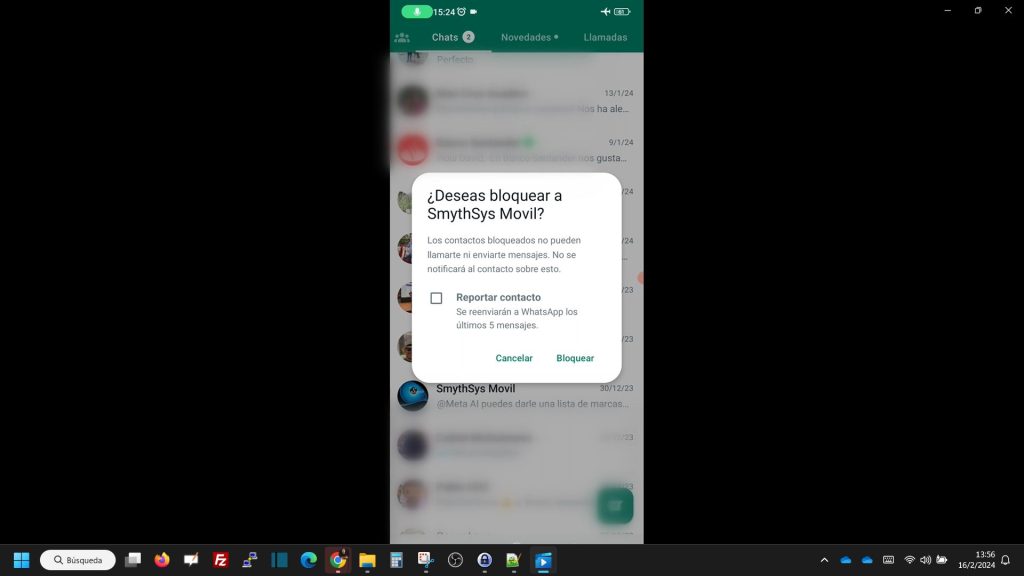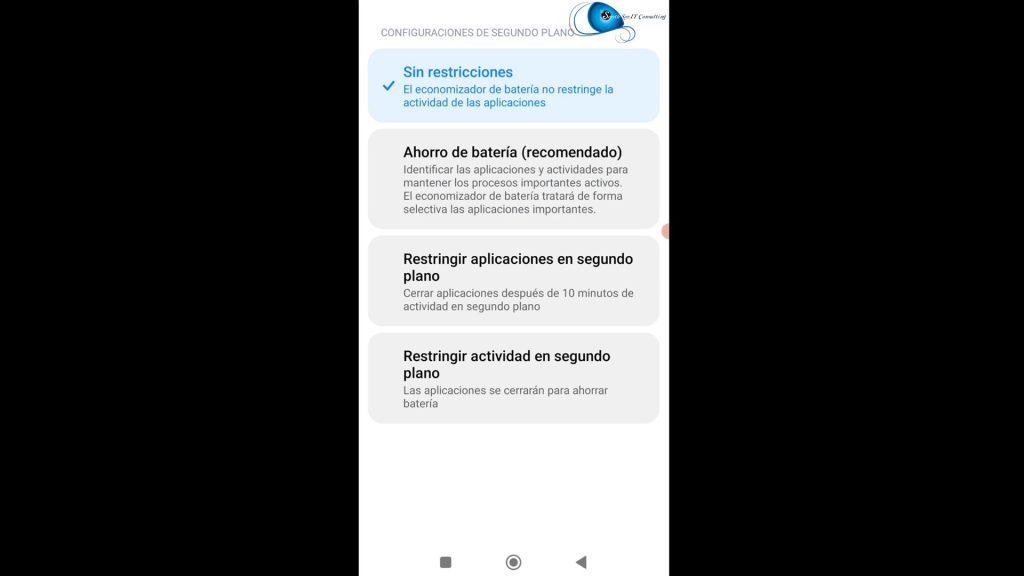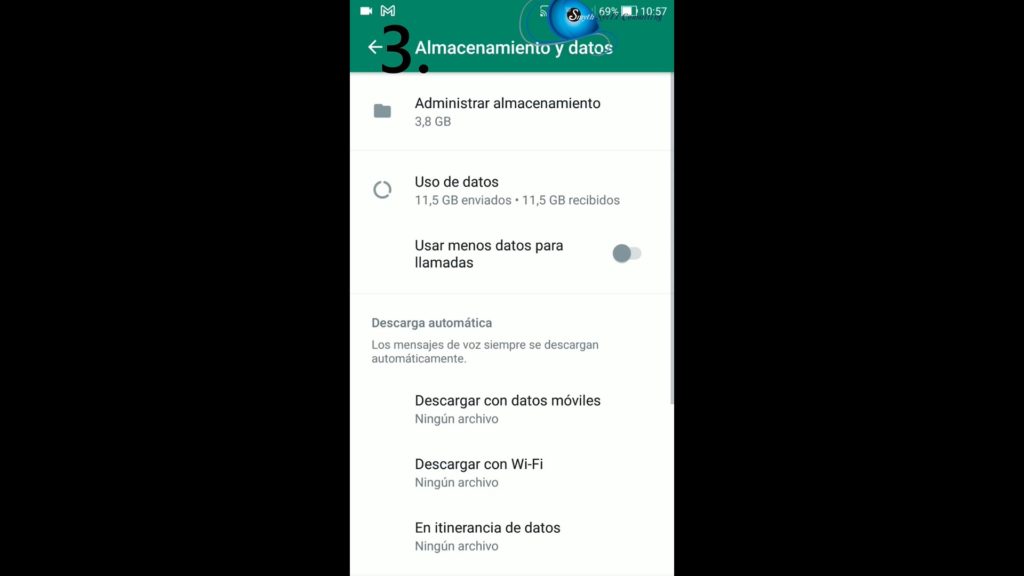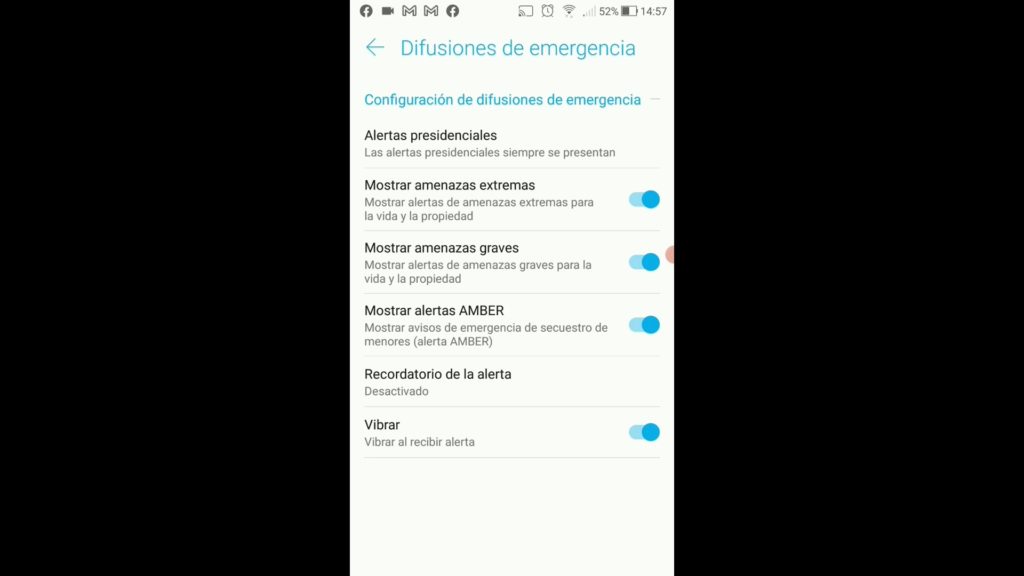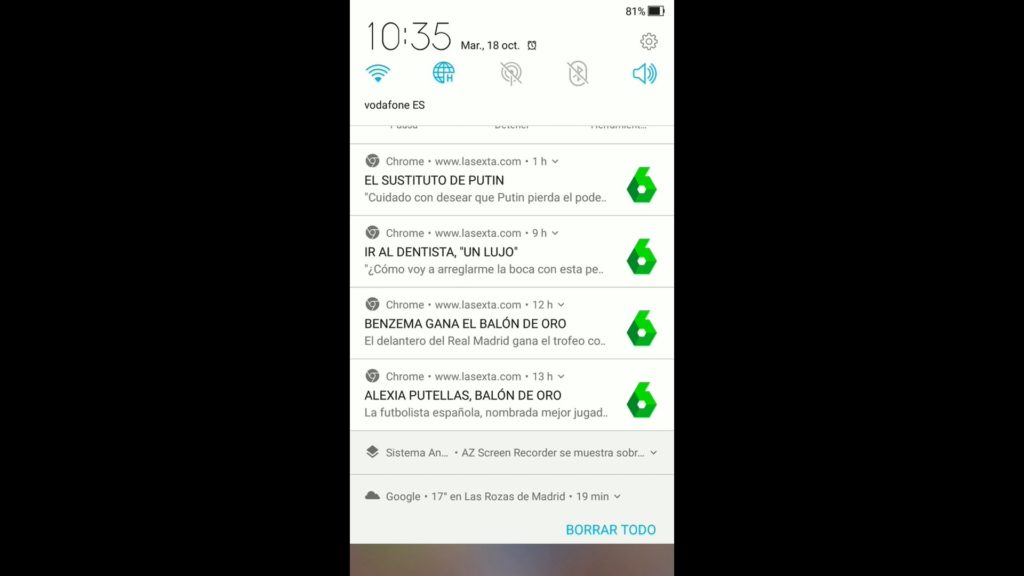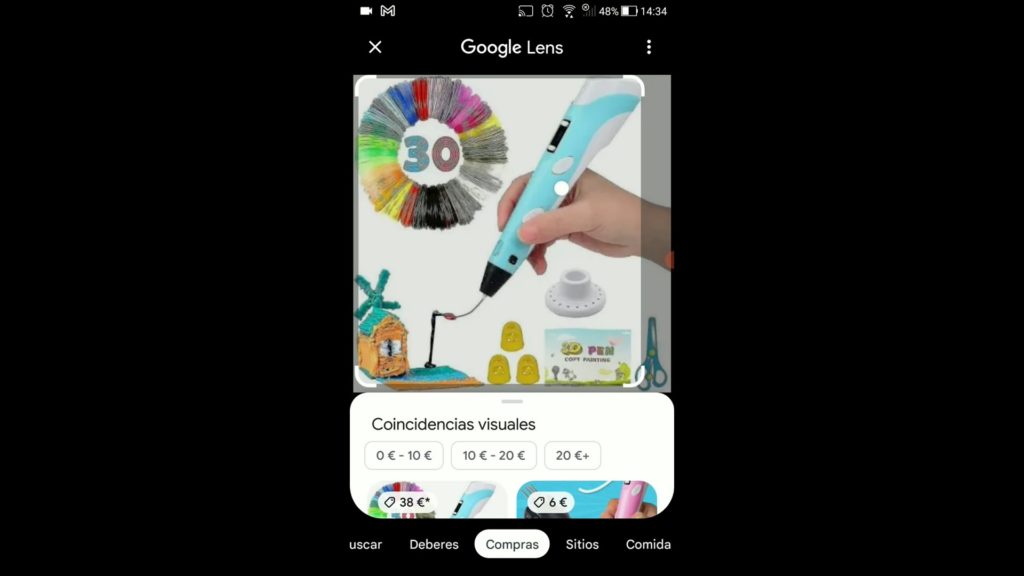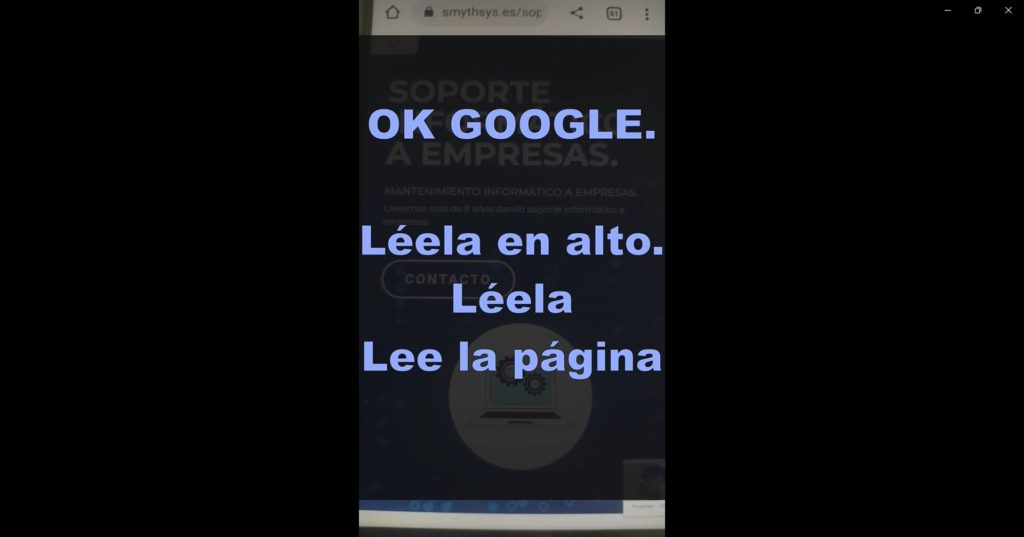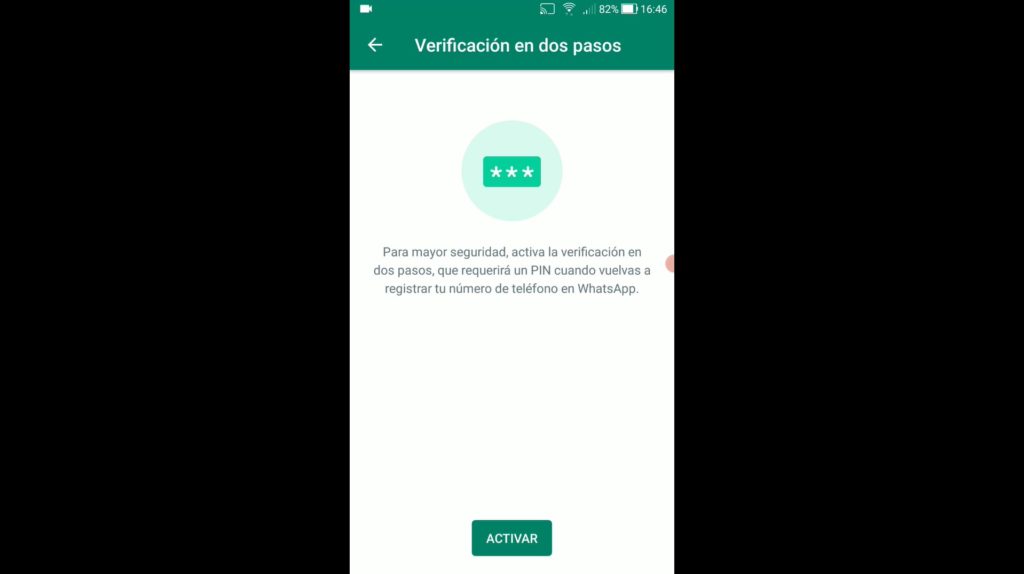Desde hace unos días nos están avisando podemos recibir, estos días, unas alertas de Protección Civil en el móvil, a modo de prueba. Son pruebas para el servicio, el ES-ALERT, en el que, en caso de catástrofe natural, o causa de fuerza mayor, se puede enviar mensajes a los móviles de la gente. Mensajes que salen aunque tengas el móvil en reposo, y tienes que cerrar (indicar que has visto). Esto está muy bien, viene activado por defecto, y es muy recomendable tenerlo. O al menos no vemos daño por tenerlo. Pero habrá gente que se preocupe más por la privacidad y no quiera “intrusiones” en su móvil, sea por la causa que sea. O que quiera desactivarlo por las razones que sean. Al final, es su móvil privado.Ya sea por esas razones, o por curiosidad técnica, os explicamos ´como gestionar estas alertas. Configurar las alertas de Protección Civil en Android. A partir de Android 11, las alertas vienen como ES-ALERT. En versiones anteriores tiene otros nombres. Y la manera de llegar a la configuración de las mismas depende de la versión y la marca. Pero el proceso es similar: Ve a Ajustes Notificaciones Difusiones de emergencia Ahí podremos desactivar los que queramos. Configurar las alertas de Protección Civil en iOS. En los móviles iOS (Mac) , tienes que ir a Ajustes-> Notificaciones y al final verás “Pre-Alertas de Protección Civil. Ahí puedes desactivarlas. Puedes verlo en este vídeo.